日常的に、あなたが扱うようになる多くのファイルがあり、それらは本当に価値があります。 これにより、この情報のバックアップを取り、その方法を知ることが非常に重要になります。 異なるデバイス間で移動します。 新しいデバイスについて話しているのか、使用されている他のXNUMXつのデバイス間で行われているのかなど、存在するさまざまな方法について説明します。
新しいiPhoneに転送する

XNUMXつの間で情報を渡すことになると iPhone もうXNUMXつ、最も一般的なことは、まったく新しいデバイスへの転送が頭に浮かぶことです。 この場合、 快適な方法で情報を転送できるようにするためのさまざまな方法があります デバイス間。 以下にさまざまな方法を示します。
クイックスタート付き
クイックスタートはネイティブです Apple XNUMX台のiPhoneデバイス間であらゆる種類の情報を転送できるようにする設定。 この場合、XNUMXつのデバイスのいずれかを使用する必要がない数分のスペースを予約することに加えて、両方のデバイス(古いものと新しいものの両方)を使用する必要があります。 この関数は本当に便利です、そしてそれが機能するだけであることを心に留めておくことが重要です あなたが持っている場合 iOS 11以上がインストールされている 。 これを超えて、このデータ転送を実行できるようにするには、次の手順に従う必要があります。
- 新しいデバイスの電源を入れ、現在のデバイスの近くに置きます。
- 現在のデバイスに画面が表示されます AppleIDを使用して新しいデバイスをセットアップするオプションがあります。 使用するAppleIDであることを確認してから、[続行]をタップします。 現在のデバイスで続行するオプションが表示されない場合は、Bluetoothがオンになっていることを確認してください。
- 新しいデバイスでアニメーションが表示されるまで待ちます。 現在のデバイスを新しいデバイスの上にかざして、アニメーションをビューアの中央に配置します。
- まで待つ 「新しいデバイスで終了します」というメッセージが表示されます。 現在のデバイスのカメラを使用できない場合は、[手動で認証]オプションをタップしてから、画面の手順に従います。
- プロンプトが表示されたら、 新しいデバイスの現在のデバイスからのパスコードを入力します。 次に、指示に従って、新しいデバイスでFaceIDまたはTouchIDを設定します。
- [デバイス]画面からデータを転送する画面が表示されたら、[続行]をタップして、古いデバイスから新しいデバイスへのデータの転送を開始します。
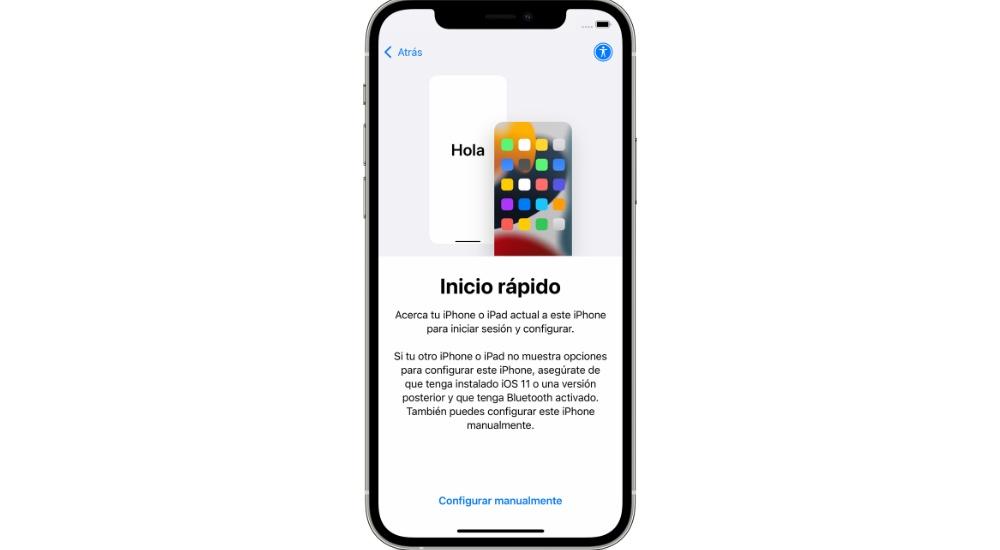
iCloud同期経由
iCloudは多くのユーザーにとって素晴らしいツールであることに注意することが重要です。 これは、特に重要な情報を保存できるようにするために非常に便利です。 最初はクラウドドキュメントのみが保存されているように見えるかもしれませんが、これに限定されるものではありません。 Apple IDにリンクされているクラウドには、多くの貴重な情報があります。 それらのXNUMXつは、別のiPhoneで持っていた連絡先だけでなく、あなたが持っていた写真やメモでもあります。 写真の場合、いくつかの欠点があり、クラウド自体に追加のストレージを契約する必要があるのは事実です。
この情報のアップロードは実質的に自動です。 そのため、別のiPhoneを使用している場合は、まったく新しいものであるかのように構成する必要があります。 このセットアップ中に尋ねられる質問では、セットアップを新規として選択し、同じデバイスのAppleIDでサインインすることが重要です。 この場合、起動時に、ファイル、写真、および連絡先やメモを含むすべての情報をダウンロードできるようにするために、待機プロセスを実行する必要があります。
バックアップを利用する
電子機器を使用するときに常に実践される優れた推奨事項のXNUMXつは、バックアップを作成することです。 この場合、行われるのは、iPhone自体の外部にローカライズされた方法で情報を含めることです。 この場合、iCloudに集中しているか、ローカルに Windows またはmacOSがインストールされています。 これは、最初の場合はiTunesを介して、XNUMX番目の場合はFinder自体を介して行われるものです。
バックアップを適用するとき、行われることは、あるiPhoneから別のiPhoneに快適な方法で情報を転送することです。 以前にコメントしたように、最初のプロセスで適用する必要があるため、このプロセスの後に情報を回復する方法は非常に簡単です。 手順は次のとおりです。
- 新しいデバイスの電源を入れます。 ウェルカム画面が表示されます。 新しいデバイスをすでにセットアップしている場合は、次の手順を実行する前にデバイスを消去する必要があります。*
- Wi-Fi画面が表示されるまで手順に従います。
- Wi-Fiネットワークをタップして接続します。 [アプリとデータ]画面が表示されるまで手順を実行し、[ iCloud Backupからの復元 or MacまたはPCから復元 .
- Apple IDとパスワードを使ってiCloudにサインインします。
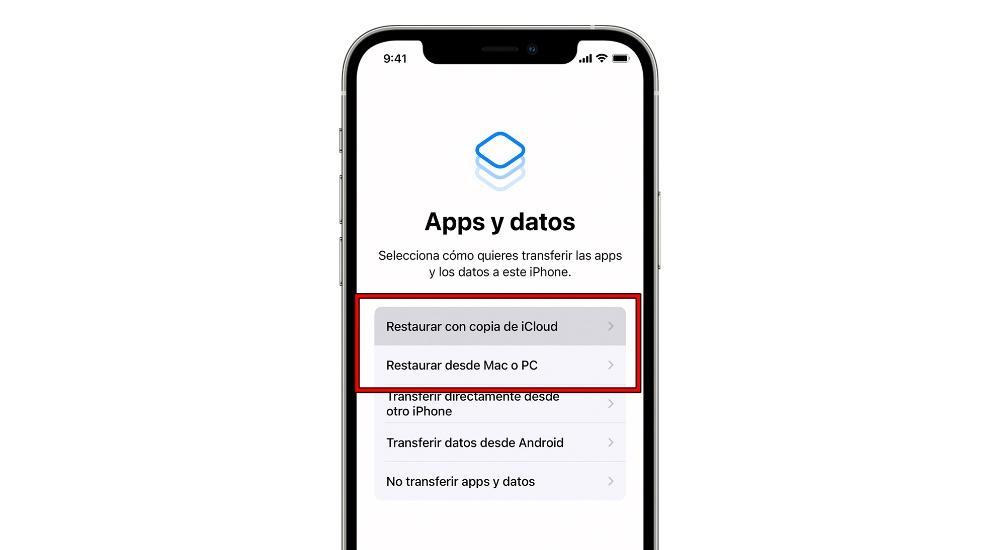
XNUMX台のiPhone間でデータを転送したい場合
しかしもちろん、新しいものではないXNUMX台のiPhone間で情報を転送しなければならない状況もあります。 この場合、たとえば、iPhoneから友人のコンピュータへの転送だけでなく、所有しているXNUMXつのデバイス間の転送も際立っています。 この場合、以下に示すように、さまざまな方法を使用するのが理想的です。
エアドロップ
AirDropは長い間Appleエコシステムのデバイスに同行しており、非常に便利です。 これは、XNUMX台のiPhone間など、エコシステム内の異なるデバイス間でデータを転送するのに理想的なシステムです。 この場合 、BluetoothまたはWifiネットワークに完全に一緒に接続することによって課せられる制限があります 同時に。 そのため、AirDropは、さまざまなマルチメディアファイルを転送するためにそれほど前に使用されていなかったBluetoothを非常に彷彿とさせる接続システムとして定義されています。
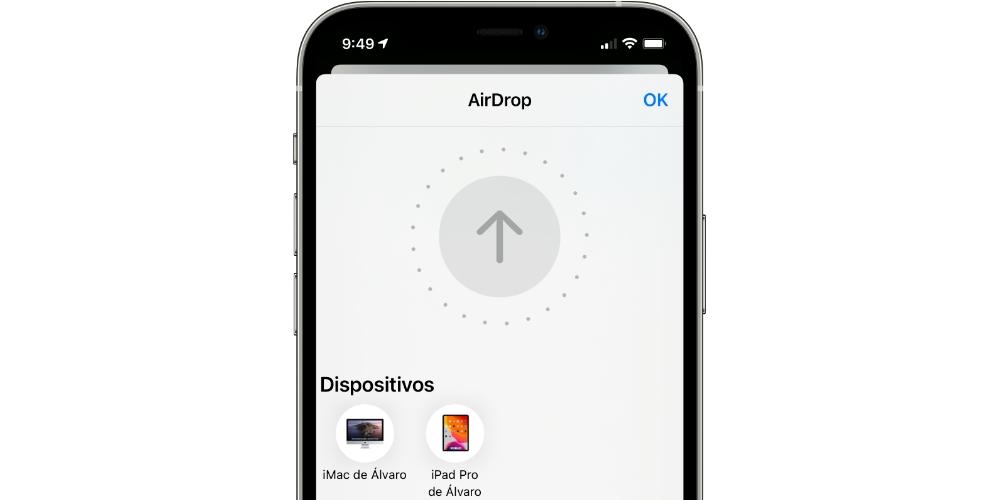
ファイル、写真、連絡先、さらにはお気に入りのサービスのパスワードなど、このシステムを介して共有できる多くの要素があります。 操作は本当に簡単です。なぜなら、あなたは単に選択する必要があるからです。 問題のファイルと共有メニュー自体を選択します 、AirDrop、具体的には送信先のデバイスを選択できます。 この場合、この場合は非常に遅くなる可能性があり、物理的なアプローチが必要なシステムについて話します。 これは問題になる可能性がありますが、それは間違いなくエコシステム内にあり、情報の共有に関してこの点で多くの役割を果たすことができる方法です。
クラウドシステムを活用する
これらすべてを超えて、データを転送できるクラウドシステムが多数あることを覚えておく必要があります。 この場合、たとえば、 Googleドライブ or OneDrive 際立っている。 この状況では、元のiPhoneからこのクラウドにファイルをアップロードしてから、自分のiPhoneでファイルを共有するだけです。 email あなたがそれにアクセスできるように。 XNUMX台目のiPhoneでその瞬間から、情報にすばやくアクセスできるようになります。 両方のiPhoneが自分のものである場合、あなたがしなければならないことは、それをクラウドにアップロードし、別のデバイスにダウンロードすることです。
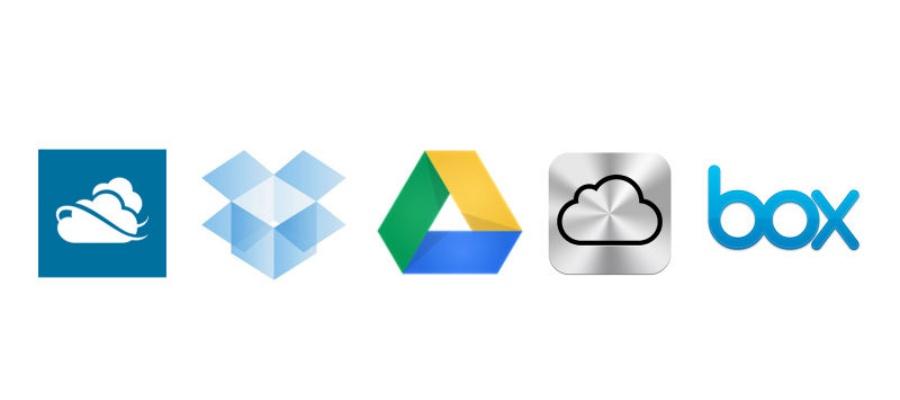
また、単純なリンクで大きなサイズのファイルを送信することを目的としたオンラインプラットフォームがいくつかあることにも注意してください。 最も一般的なのは WeTransfer 、その名前が示すように、ファイルを転送する使命があります。 この場合、写真をアップロードして転送することはできません。これが制限です。 ただし、サイズが大きく、低速な他の方法では実行が難しいファイルには理想的です。
サードパーティのプログラムがあります
これらのシステム以外にも、Appleとその制御の完全に外部にある他の方法があることに注意してください。 これは、メンテナンスタスクを実行するために一般的なツールが使用されるため、非常に一般的になる可能性があります。 これらは、XNUMXつの異なるiPhone間のデータ転送を追求するサードパーティの開発者によって作成されたプログラムです。 あなたがしなければならない唯一のことは 問題のアプリケーションをPCにインストールするか、 Mac. 完了したら、転送を開始するために両方のデバイスをコンピューターに接続する必要があります。
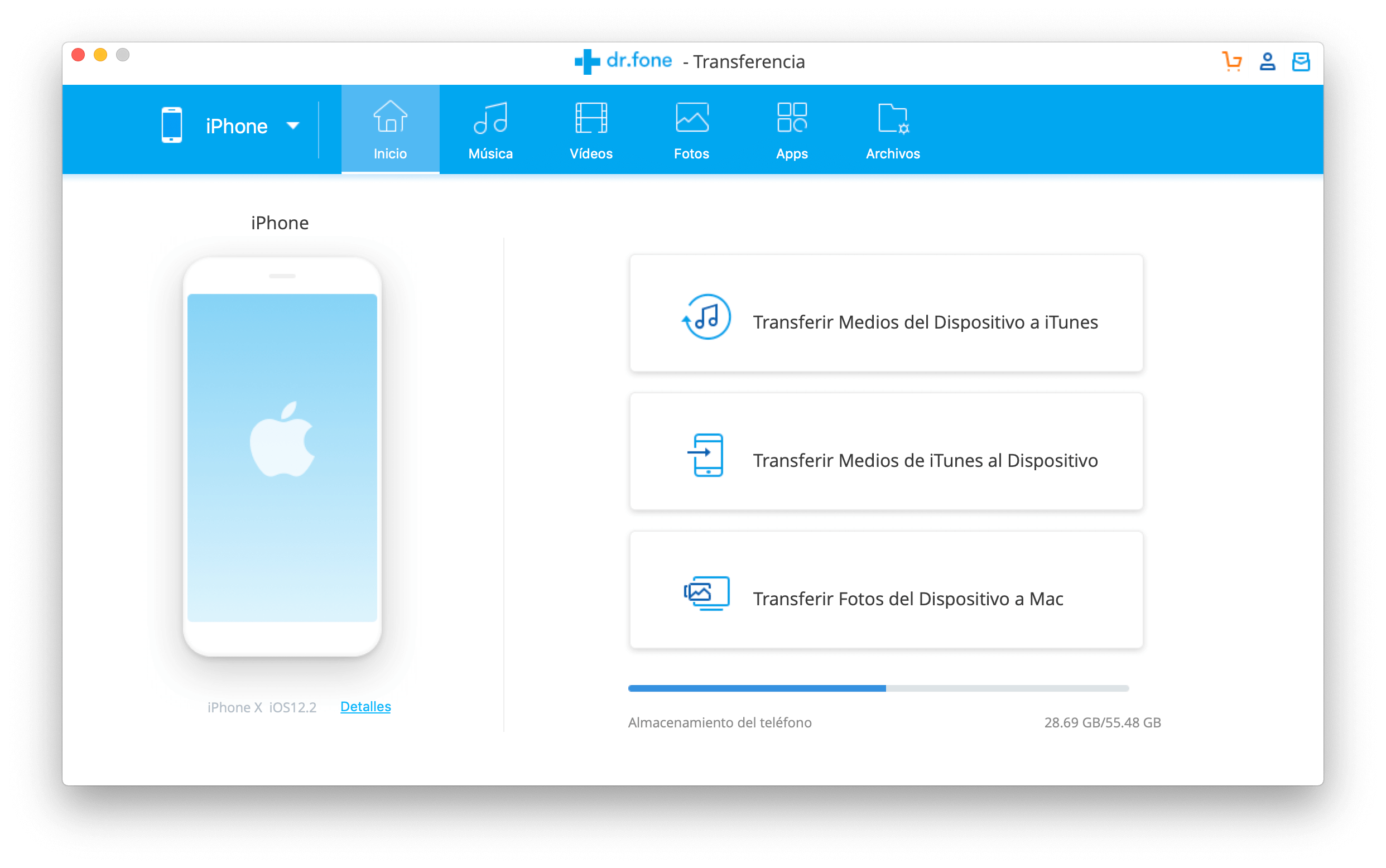
ソフトウェア自体では、その時点で送信したいすべてのものを選択する必要があります。 あなたがしなければならないことは、あなたが何を選択したいかを常に知っていることです。 かかる時間はこれに依存します 。 この場合、保存した写真、ファイル、連絡先、さらにはビデオを選択できます。 最も有名なソフトウェアの中には、dr.foneがあります。